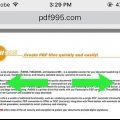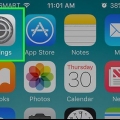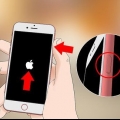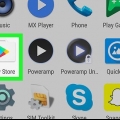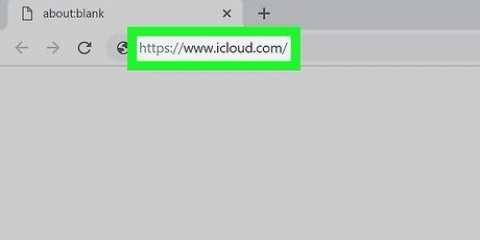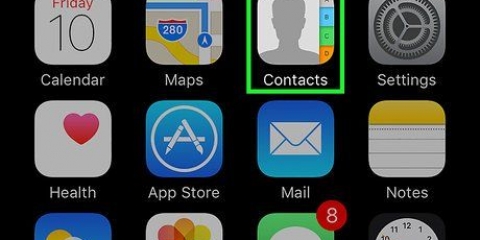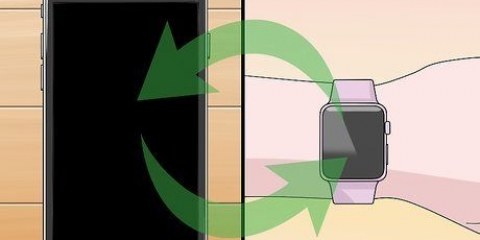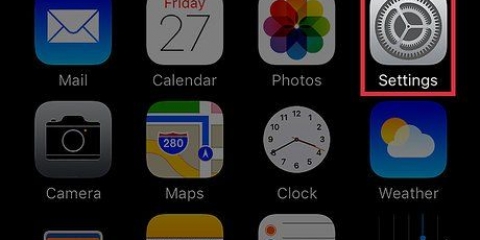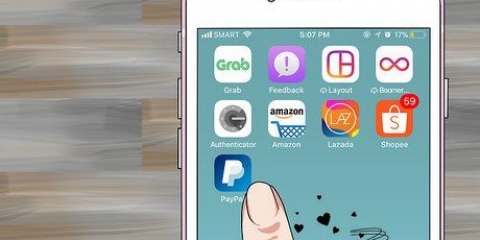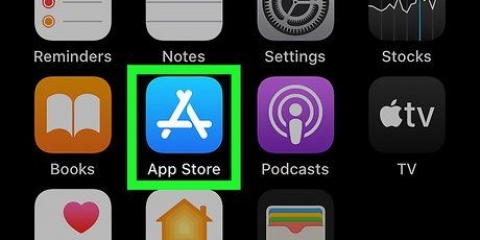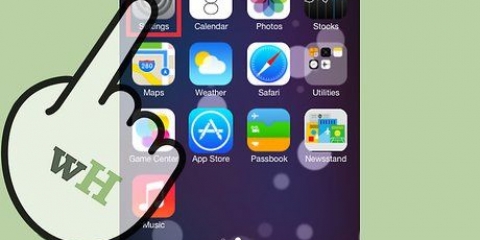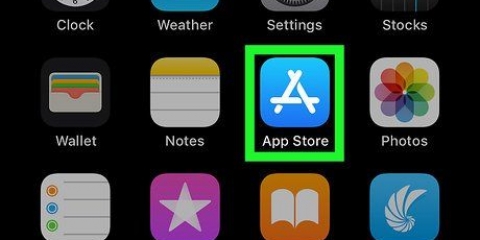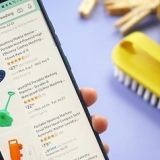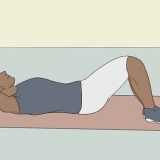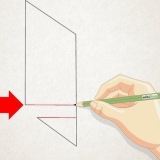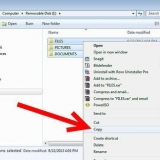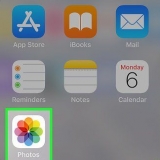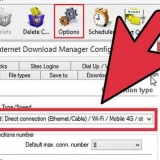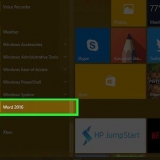Die onderste gedeelte van die inligting het betrekking op iCloud. Aflaaie van iCloud word nie direk op die iPhone gestoor nie. 
Aangesien daar geen kaart `Downloads` vir `n iPhone is, word alle aflaaie (byvoorbeeld dokumente) bereken in die grootte van hul soortgelyke app (bylagen in Berichten dra byvoorbeeld by aan die ruimte wat Berichten in beslag neem). 

Mogelijk moet jy eers in die linkerbenedenhoek van die skerm op Bibliotheek tikken. 
Afspeellyste Artiesten Albums Nummers 





Jy kan ook op Nie op hierdie telefoon boaan hierdie bladsy merk om apps te sien wat nie op jou telefoon staan nie en jy het voorheen gekoop (of gedownload).
Aflaaie kyk op 'n iphone
Inhoud
Hierdie wikiHow leert jy hoe jy die opslaggebruik van jou iPhone en die gedownloade musiek en apps op jou iPhone kan sien.
Stappen
Deel1 van 3: Opslaggebruik bekijken

1. Maak die instellings van jou iPhone oop. Dit is die grijze tandwielpiktogram op die startskerm.

2. Tik op Algemeen. Dit staan boaan die pagina met Instellings.

3. Tik op Opslag & iCloud-gebruik. Jy sal hierdie opsie onderaan jou skerm vind as jy Algemeen oop.

4. Tik op Opslagbeheer onder `Opslag`. Dit is die eerste Opslagbeheer-opsie op die bladsy.

5. Blader deur word inligting gestoor. Hier sien jy `n lys met alle apps wat tans op jou telefoon staan. Aan die regterkant van elke app sien jy die hoeveelheid ruimte wat hierdie in beslag neem (byvoorbeeld 1 GB of 500 MB).
Deel2 van 3: Gedownloade musiek kyk

1. Maak die musiek van jou iPhone oop. Dit is die veelkleurige musieknootpiktogram op `n witte agtergrond.

2. Tik op Gedownloade musiek. Dit staan bo die kop `Onlangs bygevoeg` op die bibliotheekbladsy.

3. Tik op `n musiekoptie. Dit bevat die volgende:

4. Blader omlaag om deur die deur jou gedownloade musiek te bladeren. Alle musiek wat tans op die hardeskyf van jou iPhone is, word hier vertoon.
Deel3 van 3: Gedownloade apps kyk

1. Maak die App Store van jou iPhone oop. Dit is `n wit `A` op `n ligblauwe agtergrond.

2. Tik op Updates. Hierdie opsie is in die regterbenedenhoek van die skerm.

3. Tik op Gekocht. Dit staan boaan die skerm.

4. Tik op My aankopen.

5. Kyk na die aflaai van toepassings. Elke app ontmoet OOP regs daarvan is tans op jou telefoon, terwyl apps met `n wolk en `n na onder wyser pyl is eerder gedownloade apps wat jy nie meer op jou telefoon het nie.
Wenke
- Daar is geen amptelike kaart met `Downloads` op jou iPhone.
Artikels oor die onderwerp "Aflaaie kyk op 'n iphone"
Оцените, пожалуйста статью
Soortgelyk
Gewilde